Jekins在Tomcat上的安裝和配置
阿新 • • 發佈:2019-01-06
首先,apache.org的官網下載Apache Tomcat.
第二:點選/一步一步的安裝tomcat,沒有任何需要說明的難點。
我偏好選擇安裝tomcat可執行檔案,這樣可以在安裝時就自動吧tomcat註冊為windows服務。
如下圖所示。

第三:在瀏覽器位址列輸入http//localhost:8080 驗證tomcat是否安裝成功。
如果出現以下介面,表示安裝成功。

第四:把Jenkins.war檔案放到tomcat安裝目錄下的webapps目錄裡。
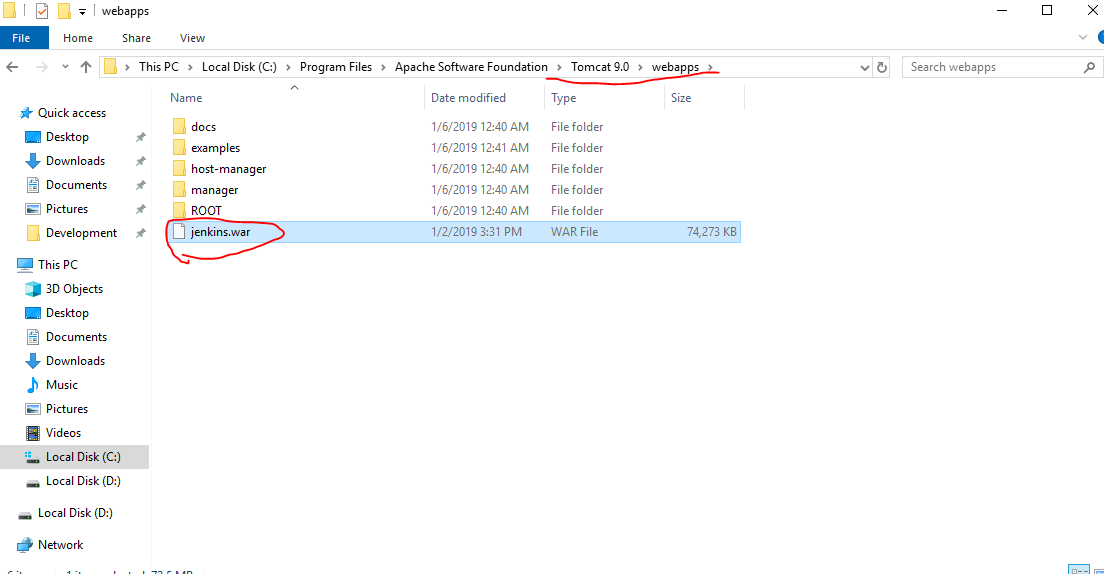
等幾分鐘之後,Tomcat會自動把Jenkins部署成一個web應用,這時候檢視tomcat的webapps目錄,會發現多了一個jenkins資料夾。

第五:在瀏覽器地址藍輸入http://localhost:8080/jenkins 以驗證jenkins是否安裝成功。
如果安裝成功會出現以下頁面。按照提示,初次進入Jenkins需要到下圖所示的地方開啟一個檔案,檔案裡面是初次登入Jenkins的密碼。

第六:登入進去Jenkins之後按照提示操作。
登入進去之後也可以更改密碼,具體是:把滑鼠移到右上角使用者名稱出,此時會出現一個向下的三角符號,選擇配置,滾動到頁面底部,找到密碼選項,修改密碼並儲存。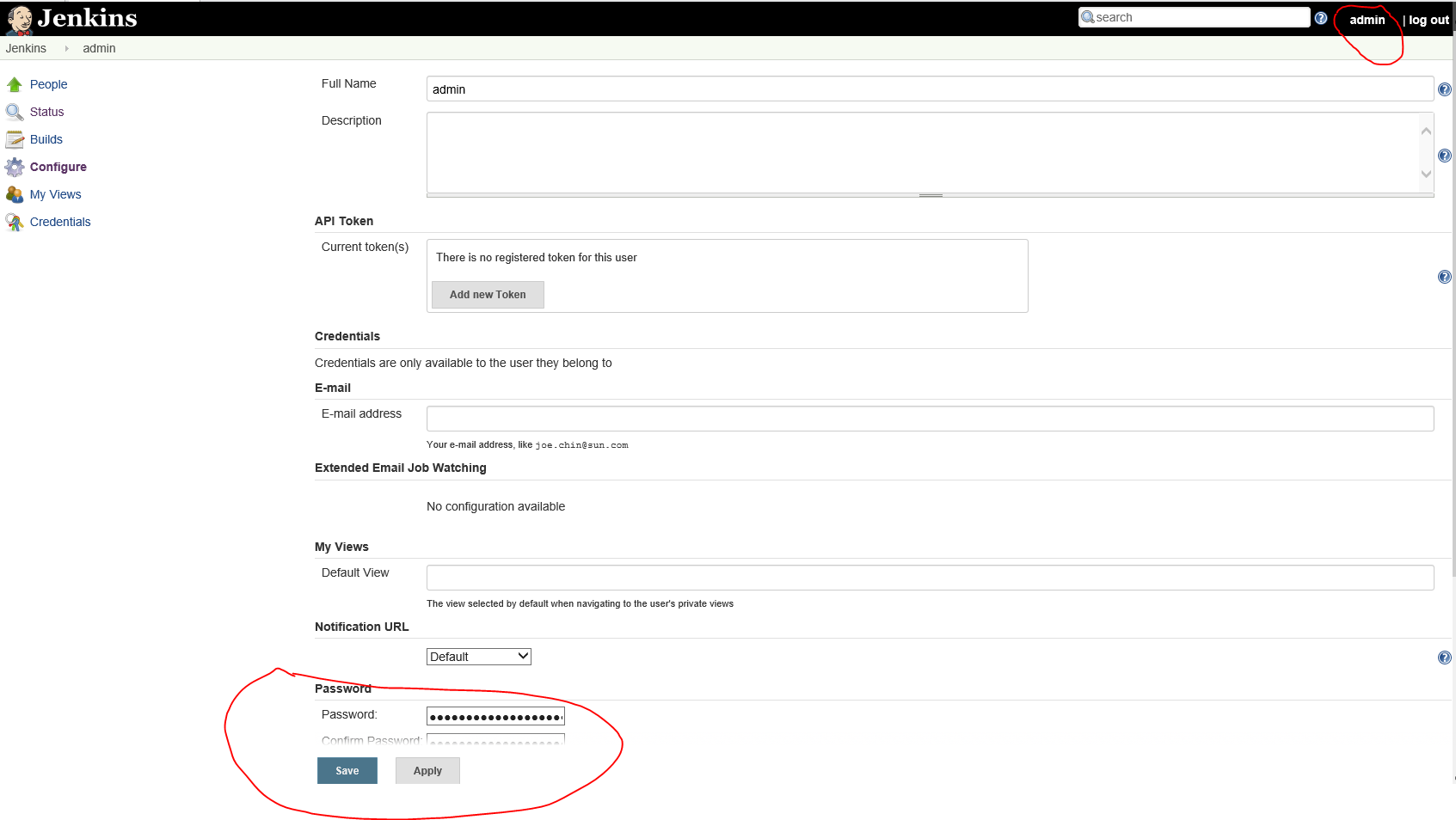
第七:我們登入tomcat或者Jenkins的時候每次都要輸入8080號埠,而我們開啟百度或者谷歌等網站時從來不輸入埠號,是因為瀏覽器某人開啟的是80埠,各大網站也配置的是80 埠。
如果不想輸入埠號,我們就要在tomcat的安裝目錄裡面找conf/servier.xml這個檔案,找到下面這段:
Connector port="8080"
把8080改成80重啟tomcat即可。
當然,也可以讓tomcat監聽多個埠,把上面的那段複製一下,改個其它的埠即可。
這次我沒有修改8080埠,而是複製了connetor,並同時使用了80埠,這樣既可以通過8080埠登入jenkin,也可以不輸入埠。
